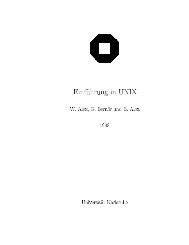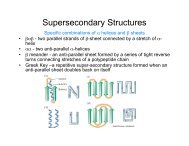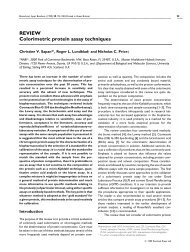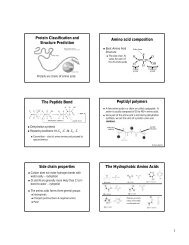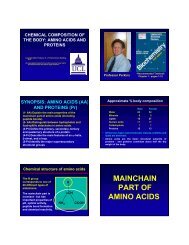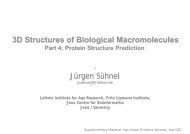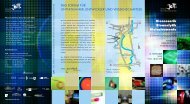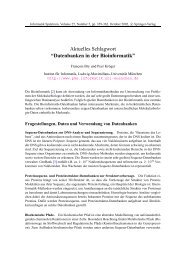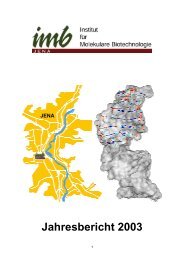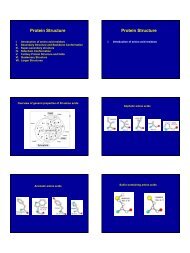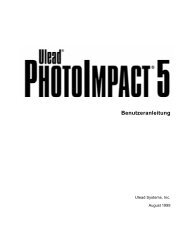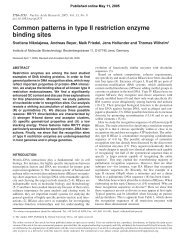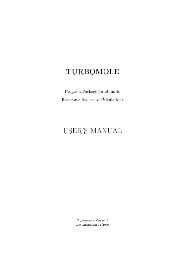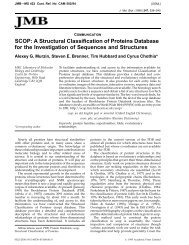Lehrgangsmaterial CorelDRAW 8 - Einführung
Lehrgangsmaterial CorelDRAW 8 - Einführung
Lehrgangsmaterial CorelDRAW 8 - Einführung
Sie wollen auch ein ePaper? Erhöhen Sie die Reichweite Ihrer Titel.
YUMPU macht aus Druck-PDFs automatisch weboptimierte ePaper, die Google liebt.
Corel 8 - Lehrgang, <strong>CorelDRAW</strong>, Bsp. 4<br />
http://www.uni-halle.de/urz/corel8/coreldraw4.htm<br />
Rechteck und Dreieck zeichnen und Maßlinien hinzufügen:<br />
1. mit Hilfsmittel Rechteck großes Rechteck zeichnen und Füllfarbe aus<br />
Farbpalette zuweisen,<br />
2. mit Stift im Bezier-Modus Dreieck zeichnen:<br />
Flyout-Menü im Hilfsmittel Stift öffnen und Stift im Bezier-Mode<br />
wählen, [Strg]-Taste drücken und gedrückt halten, dazu auf jeden<br />
Eckpunkt des Dreiecks mit linker Maustaste klicken, Tasten loslassen,<br />
3. Dimension der Maßlinie festlegen (Zeichenskala):<br />
Doppelklick auf ein Lineal,<br />
Dialogbox Optionen, Dokument, Lineale öffnet sich,<br />
in Dialogbox Einheiten, HorizontalMillimeter wählen,<br />
Taste Skalierung bearbeiten... drücken,<br />
Dialogfenster Zeichenskala öffnet sich:<br />
Listenfeld Typische Skalierungen 1:1 wählen,<br />
Seitenabstand: 1 mm (entspr. auf Zeichenblatt)<br />
Objektabstand: 1 mm (entspr. im Original)<br />
Taste OK drücken,<br />
Hinweis:<br />
bei späterer Veränderung der Zeichenskala ändern sich alle<br />
Maßlinien entsprechend dem ausgewählten Verhältnis,<br />
Dialogfenster mit OK schließen,<br />
4. Maßlinien mit Objekt verknüpfen:<br />
Menü: Layout » An Objekten ausrichten aktivieren<br />
(Objekt wird zum Kontrollobjekt, nachträgliche Verknüpfung nicht<br />
möglich; Auflösen der Verknüpfung über Menü: Anordnen » Trennen)<br />
über Hilfsmittel Dimension<br />
, Eigenschaftsleiste Dimension oder<br />
8 von 10 18.02.99 14:45